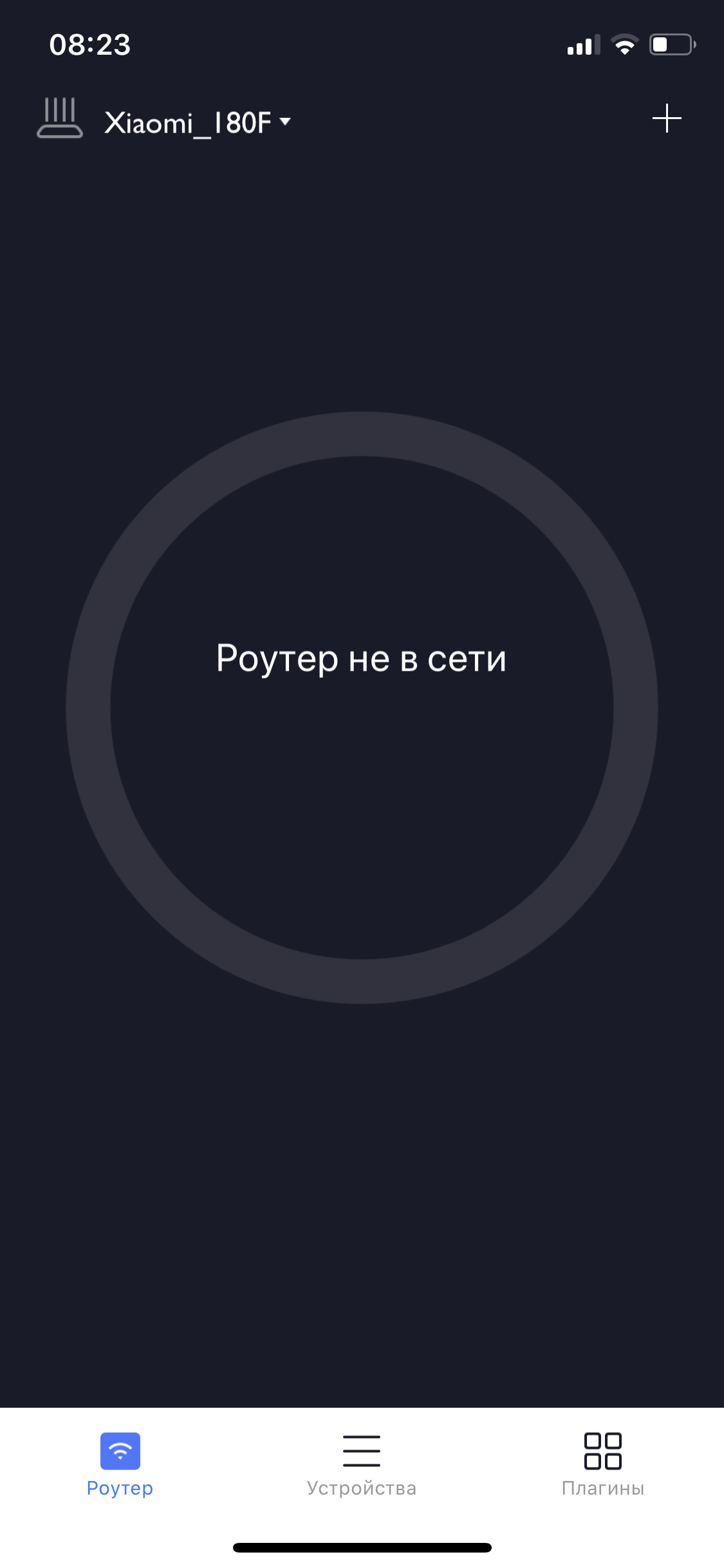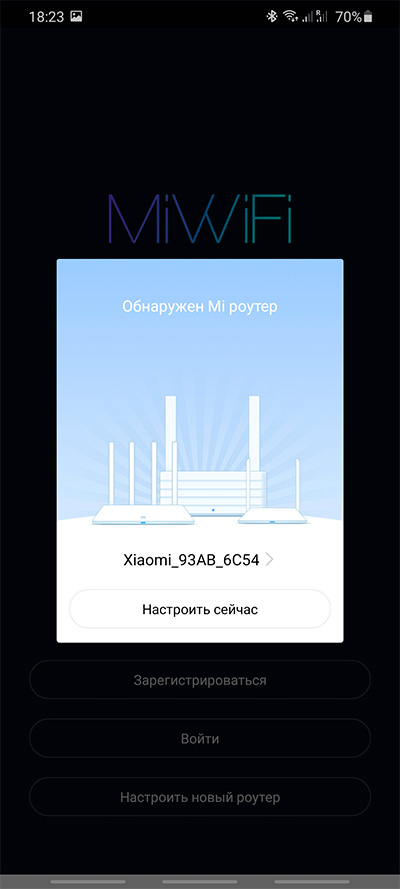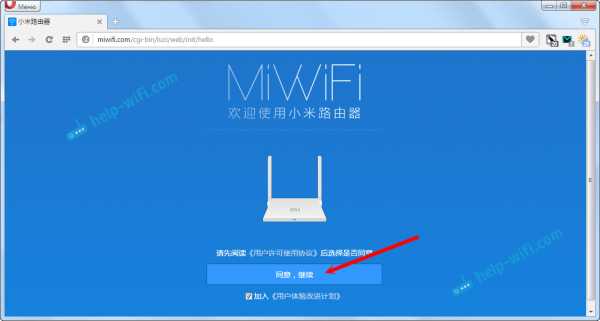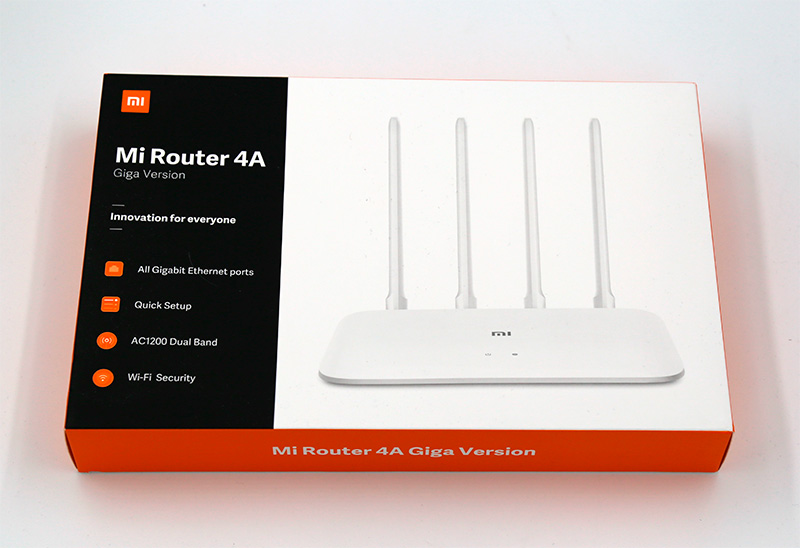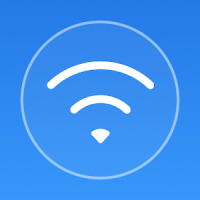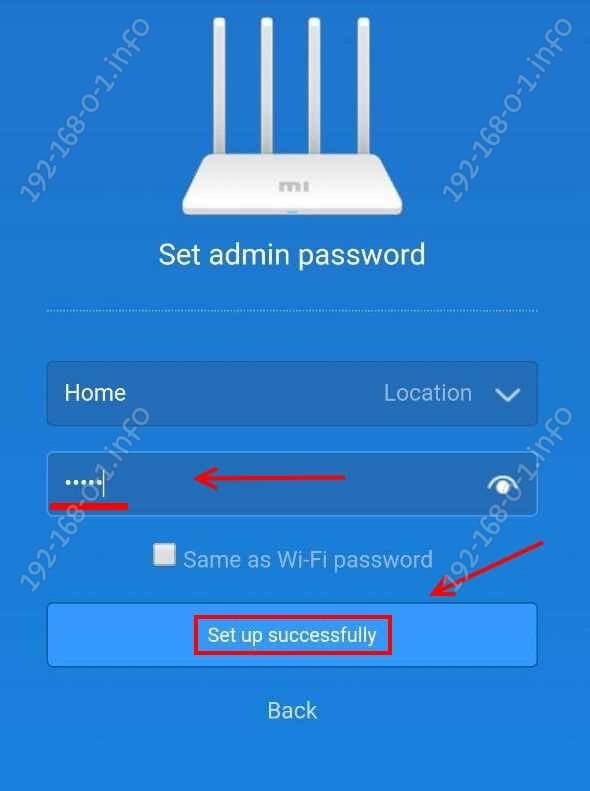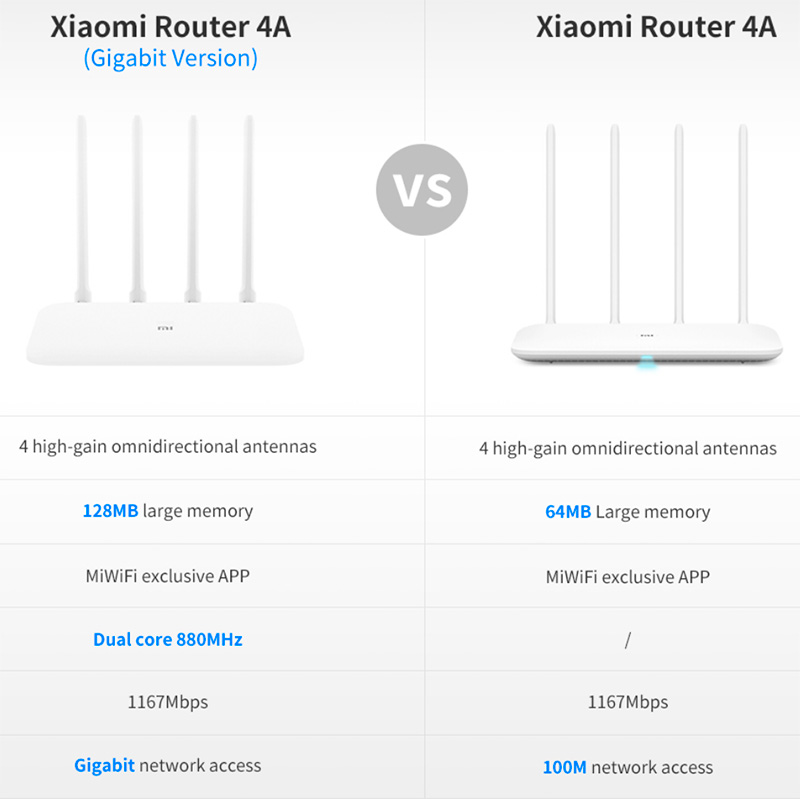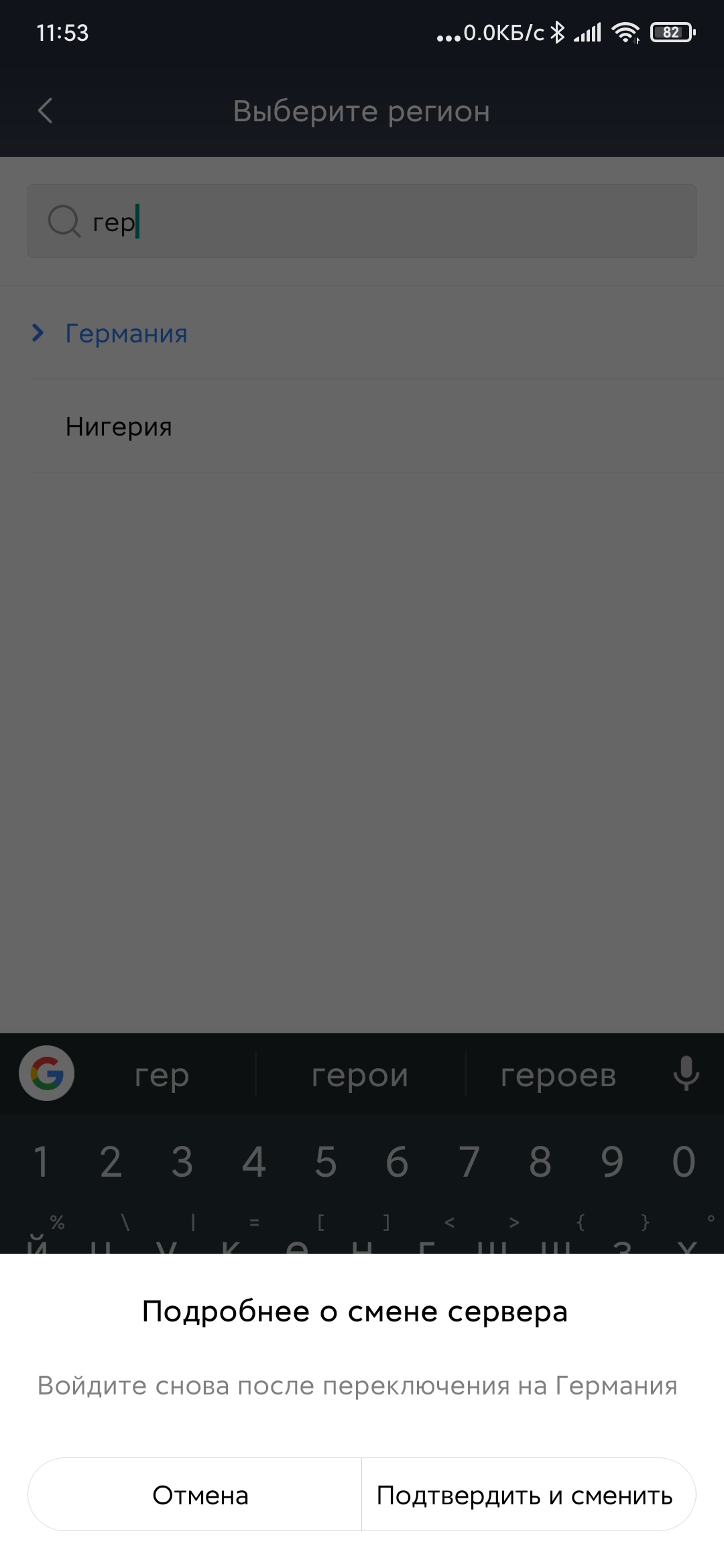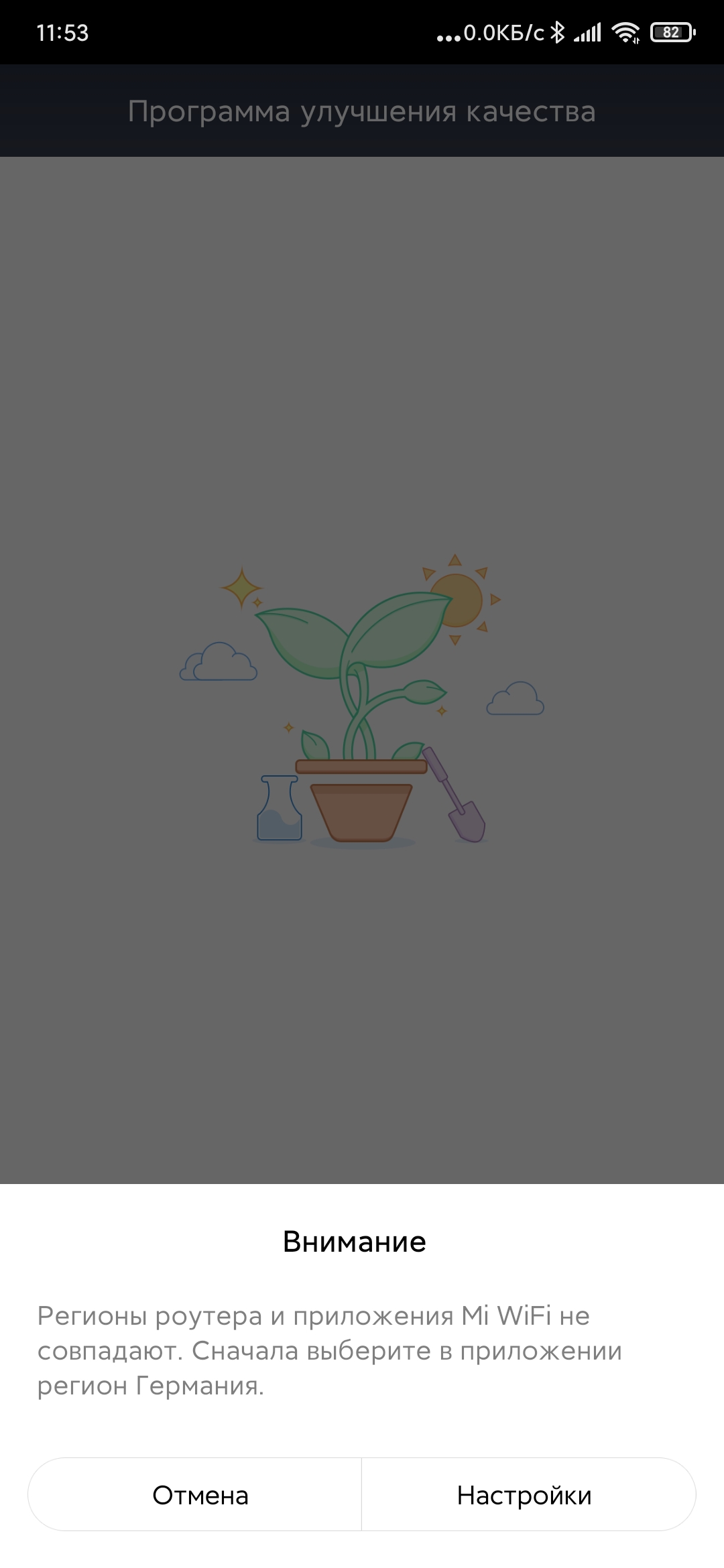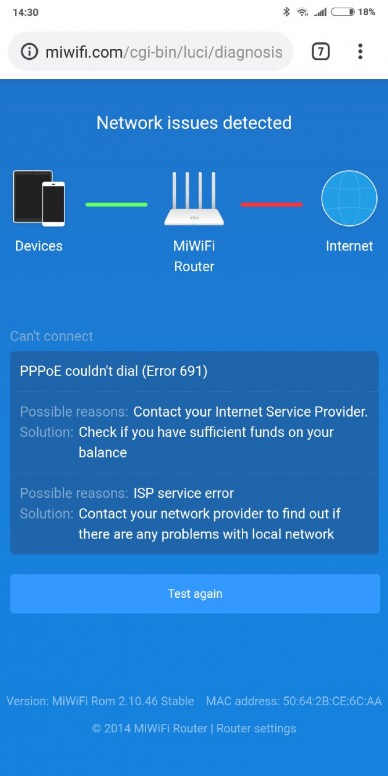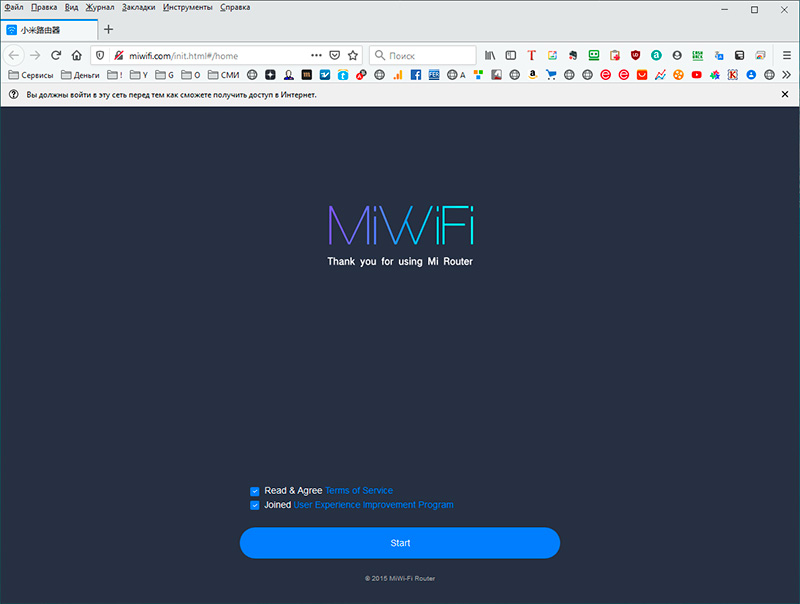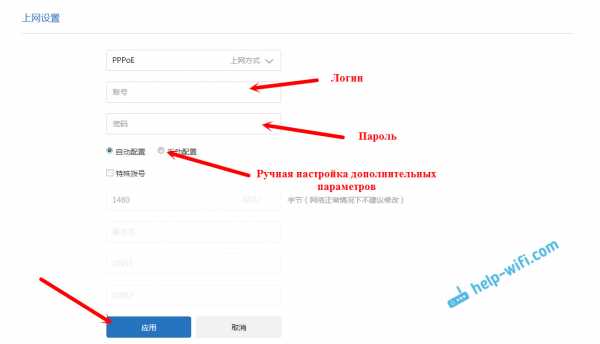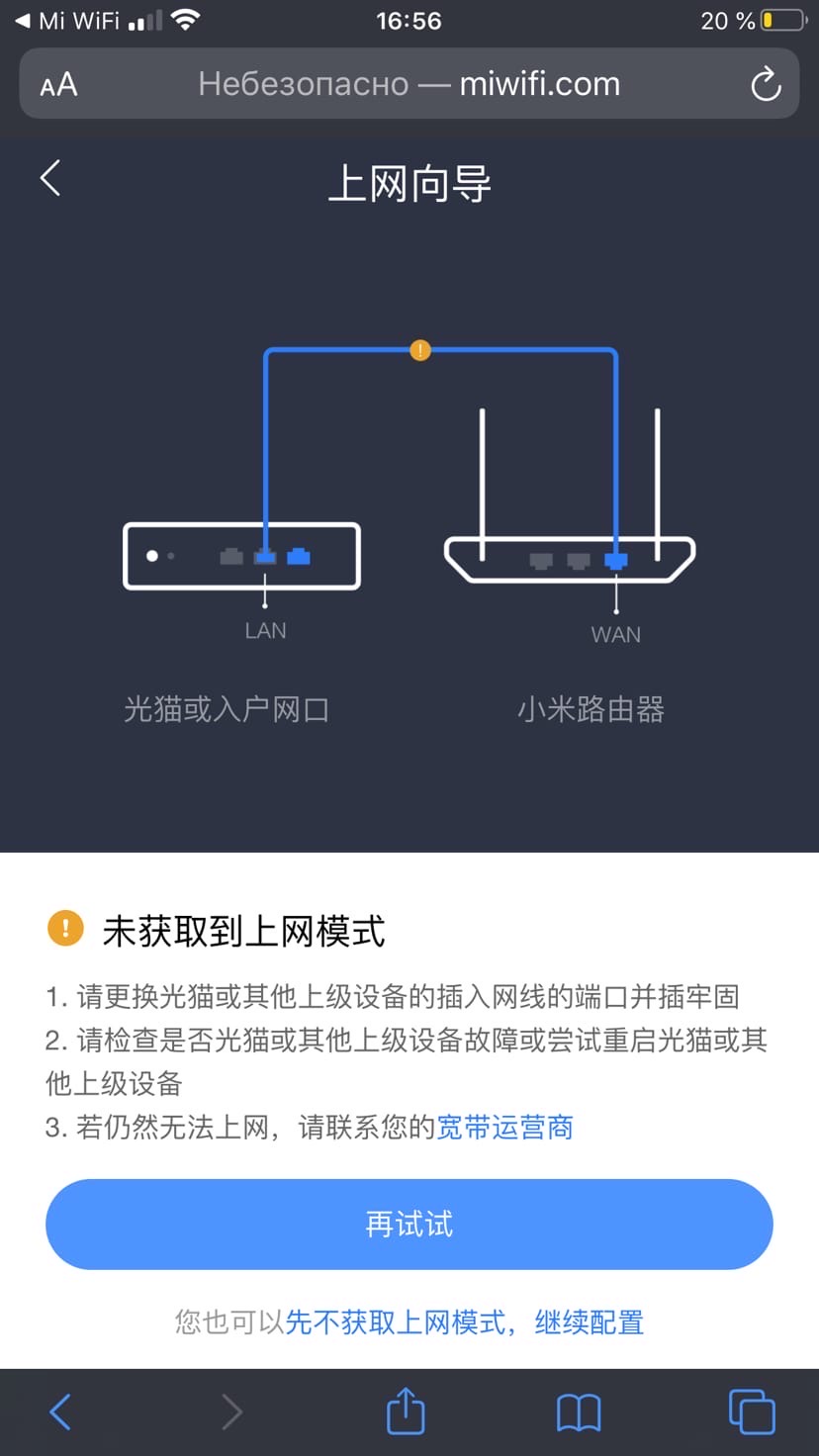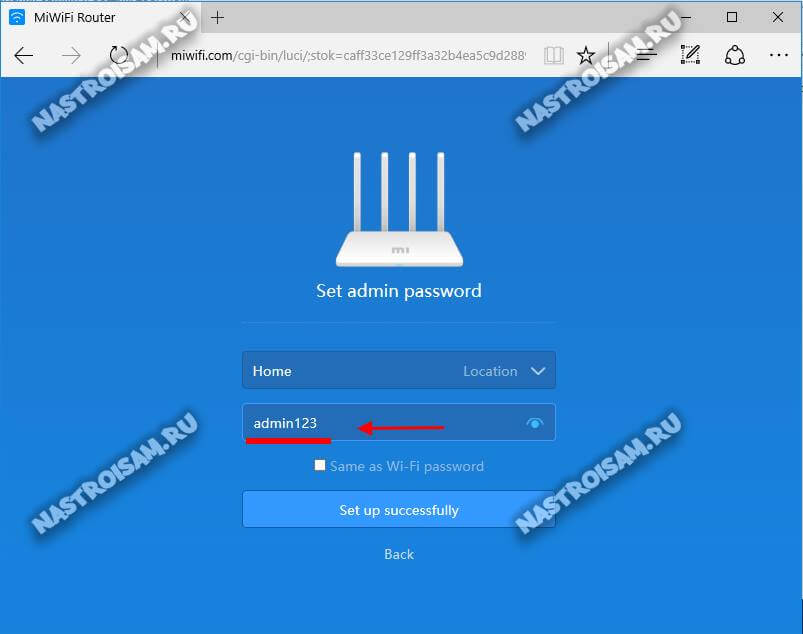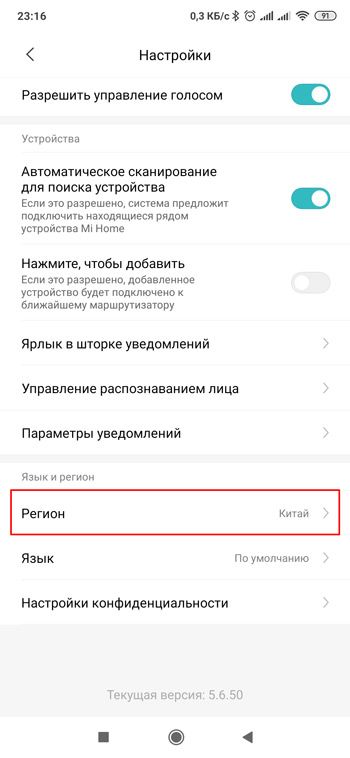Xiaomi Mi WiFi Router 3: проблема с мобильным приложением и скоростью Wi-Fi
Затем после нескольких сбросов до завода получилось подключить приложение к роутеру, но оно все равно не видит подключенных устройств и при попытке зайти в любые настройки ругается и по ощущениям не может подключиться к ротеру (см рис ниже).
Не смотря на приложение, в дальнейшем поковырявшись на основе Ваших статей настроил следующие параметры через веб интерфейс:
- Qos отключен
- Интернет скорость стоит руками 1000/1000 Mb/sec
- Dual-band Wi-Fi отключен
- Работает одна сеть 2,4 сила сигнала wall penetration.
- Провайдер скорость 100 Мб/с которая по кабелю в принципе есть и проверена (рис ниже), подключение PPPoE.
Итог ни один из трех телефонов в тестах не показал скорость выше 3 Мб/с в среднем стабильно Мегабит.
Ноутбук не выше 8 Мб/с и это все в комнате с роутером, да и не важно в какой даже. И приложение не работает совсем отвязывай роутер не отвязывай привязывай заново и т. д.
Собственно подобных вопросов не нашел обращаюсь к Вам за помощью.
Ответ
Добрый день. Что там у вас в приложении Mi Wi-Fi – не знаю. Да и честно говоря не очень понял. Вроде как ваш роутер «Burdin» выбран в приложении. Может вам в приложении нужно было сначала создать и войти в свой аккаунт Xiaomi. По идеи там все просто: подключили телефон к роутеру, в приложении Mi Wi-Fi выбираем «настроить новый роутер» и следуем инструкциям. Инструкция по настройке роутеров Xiaomi именно через приложение у меня только в планах.
Да, скорость очень низкая. Тем более, если такая плохая скорость на всех устройствах. А какая проблема была со старым роутером? Не падение скорости по Wi-Fi?
Службу «QoS Traffic manager» вы пробовали включать и выключать? Обязательно попробуйте. После изменения настроек сохраняйте их и перезагружайте роутер. Я так понимаю, эту статью вы уже смотрели: почему роутер Xiaomi режет скорость по Wi-Fi и медленно работает интернет.
Что с диапазоном 5 ГГц? Какая в нем скорость? Почему вы его отключили. Скорее всего некоторые ваши устройства поддерживают новый стандарт. Почему бы не проверить его.
В вашем доме много соседних Wi-Fi сетей?
Я бы попробовал полностью сбросить настройки на Xiaomi (я знаю, что вы уже делали сброс) и настроить Mi WiFi Router 3 через компьютер по инструкции. Ваши скриншоты видел все.
Пока отодвинем вопрос с приложением в сторону это не смертельно, хотя и без инструкции там все банально аккаунт у меня и так есть, все девайсы от Ми, есть одно смущение что в аккаунте стоит регион Украина, а в роутере есть только Европа и при подключении программа просит переподклчить на другой регион меняет его в учетной записи на европу и заходит на роутер, а дальше скрины Вы видели.
Со старым роутером tp-link 740 была проблема что он изжил свое за 5 лет, а может и больше, он совсем перестал добивать сигналом даже в соседнюю комнату.
Qos включал и игрался параметрами пробовал становится только хуже в отличии от выключенного состояния. да статью читал и вариации прбовал.
По поводу диапазона 5 выключил специально т.к. устройств поддерживающих его к сожалению нет, а исходя из статей на сайте могут давать только лишнюю нагрузку и помехи.
А дальше по поводу соседних сетей я и запамятовал просканировал (рис ниже) понял что канал автоматом ставится 6, а до этого сам руками ставил 13, идею вашу понял сделал аналогично и вуаля, стабилизировалось в дальней комнате на телефонах даже до 30 мегабит на ноуте до 21 мегабита, и возвращаясь к старому роутеру запямотовал что на нем я тоже ставил статически 13 канал всегда.
Далее еще раз сбросил до завода настроил роутер с веб интерфейса суть не поменялась, хоть и легче но есть стабильных 20 мегабит, мало но лучше чем 3, никогда бы не подумал чтобы частота канал влияла так глобально все в жизни проверял, знаю даже что микроволновка у соседа пинг повышать умеет и скорость режет, но чтобы так с 3 до 30 мегабит для меня открытие.
Теперь вопрос как это все оптимизировать, ну и настроить таки приложение мобильное… Я перфекционист и для меня не канает, что что-то не работает так как заявленно очевидно.
Ну и подитожу что завтра с работы принесу таки микротик RB951Ui-2HnD да посильнее, но посмотрим на его реакцию в моих условиях, т.к. некие разочарования все равно есть, обсуждение и проблему пока не закрываю, спасибо за обратную связь!
Источник
Приложение mi wifi не видит роутер
Краткое описание:
Управление, настройка, контроль роутера Xiaomi MiWiFi (только для прошивок от компании Xiaomi)
Соответствие версии программы с версией прошивки роутера (R1D):
— ROM Стабильная 2.13.18 (и новее) + программа управления 5.4.1
— ROM Разработчика 2.19.32 (и новее) + программа управления 5.5.1
Соответствие версии программы с версией прошивки роутера (R2D):
— ROM Стабильная 2.8.19 (и новее) + программа управления 5.4.1
— ROM Разработчика 2.9.101 (и новее) + программа управления 5.5.1
Соответствие версии программы с версией прошивки роутера (Mini):
— ROM Стабильная 2.6.17 (и новее) + программа управления 5.4.1
— ROM Разработчика 2.11.110 (и новее) + программа управления 5.5.1
Соответствие версии программы с версией прошивки роутера (Router 3):
— ROM Стабильная —- (и новее) + программа управления 5.4.1
— ROM Разработчика 2.11.48 (и новее) + программа управления 5.5.1
p.s. Можно попробовать не соблюдать соответствие версий, т.к. версии stab и dev практически похожи друг на друга. В случае проблем, ставьте версию программы соответствующую версии прошивки.
Вопрос — Для каких прошивок подходит программа управления?
Ответ — Только для стабильных и разработчика от компании Xiaomi
—————
Вопрос — Как отвязать старый роутер в программе?
Ответ — Заходим в программе в — Плагины — Настройка — Отвязать (перед этим выбираем в ниспадающем списке устройство которое отвязываем)
—————
Вопрос : Не могу залогиниться в программе, постоянно выдает ошибку, что делать?
Ответ : Для тех у кого не работают новые версии — даем в настройках разрешений доступ к Mi-аккаунту.
—————
Вопрос : Как качать торренты через программу
Ответ : Попробовать вот этот вариант
—————
Вопрос : Не могу настроить функции типа таймера и др, которые зависят от времени, ничего не работает в установленное время.
Ответ : Нужно устанавливать время, с разницей с Китайским.
—————
Вопрос : Не могу настроить функции типа таймера и др, которые зависят от времени, ничего не работает в установленное время.
Ответ : Нужно устанавливать время, с разницей с Китайским.
—————
Вопрос : Какую версию программы мне установить, если у меня прошивка stab | dev (нужное подчеркнуть)?
Ответ : Скачивайте и устанавливайте версию именно для вашей прошивки, со словом stab | dev (нужное подчеркнуть) в названии программы.
—————
Вопрос : Роутер постоянно оффлайн, что делать?
Ответ : Попробуйте этот совет
—————
Вопрос : Чем отличается версия dev от stab?
Ответ : тыц.
—————
Вопрос : В приложении хочу ограничить сеть подключенным устройствам, нажимаю запрет сети а мне в ответ — ОБНОВИТЕ ПРОШИВКУ РОУТЕРА. Хотя прошивка обновлена и не требует обновления. Что делать?
Ответ : Установить регион Китайский материк.
—————
Вопрос : Не получается авторизоваться в программе, вываливаются ошибки. Что делать?
Ответ : Попробуйте сделать так, или так.
—————
Вопрос : Не удается привязать роутер к телефону. Что делать?
Ответ : Попробуйте сделать так.
—————
Вопрос : Как подружить русскую версию приложения и китайскую прошивку
Ответ : Попробуйте сделать так.
—————
Требуется Android: 4.0.3+
Русский интерфейс: Частично
Источник
Приложение mi wifi не видит роутер
Краткое описание:
Управление, настройка, контроль роутера Xiaomi MiWiFi (только для прошивок от компании Xiaomi)
Соответствие версии программы с версией прошивки роутера (R1D):
— ROM Стабильная 2.13.18 (и новее) + программа управления 5.4.1
— ROM Разработчика 2.19.32 (и новее) + программа управления 5.5.1
Соответствие версии программы с версией прошивки роутера (R2D):
— ROM Стабильная 2.8.19 (и новее) + программа управления 5.4.1
— ROM Разработчика 2.9.101 (и новее) + программа управления 5.5.1
Соответствие версии программы с версией прошивки роутера (Mini):
— ROM Стабильная 2.6.17 (и новее) + программа управления 5.4.1
— ROM Разработчика 2.11.110 (и новее) + программа управления 5.5.1
Соответствие версии программы с версией прошивки роутера (Router 3):
— ROM Стабильная —- (и новее) + программа управления 5.4.1
— ROM Разработчика 2.11.48 (и новее) + программа управления 5.5.1
p.s. Можно попробовать не соблюдать соответствие версий, т.к. версии stab и dev практически похожи друг на друга. В случае проблем, ставьте версию программы соответствующую версии прошивки.
Вопрос — Для каких прошивок подходит программа управления?
Ответ — Только для стабильных и разработчика от компании Xiaomi
—————
Вопрос — Как отвязать старый роутер в программе?
Ответ — Заходим в программе в — Плагины — Настройка — Отвязать (перед этим выбираем в ниспадающем списке устройство которое отвязываем)
—————
Вопрос : Не могу залогиниться в программе, постоянно выдает ошибку, что делать?
Ответ : Для тех у кого не работают новые версии — даем в настройках разрешений доступ к Mi-аккаунту.
—————
Вопрос : Как качать торренты через программу
Ответ : Попробовать вот этот вариант
—————
Вопрос : Не могу настроить функции типа таймера и др, которые зависят от времени, ничего не работает в установленное время.
Ответ : Нужно устанавливать время, с разницей с Китайским.
—————
Вопрос : Не могу настроить функции типа таймера и др, которые зависят от времени, ничего не работает в установленное время.
Ответ : Нужно устанавливать время, с разницей с Китайским.
—————
Вопрос : Какую версию программы мне установить, если у меня прошивка stab | dev (нужное подчеркнуть)?
Ответ : Скачивайте и устанавливайте версию именно для вашей прошивки, со словом stab | dev (нужное подчеркнуть) в названии программы.
—————
Вопрос : Роутер постоянно оффлайн, что делать?
Ответ : Попробуйте этот совет
—————
Вопрос : Чем отличается версия dev от stab?
Ответ : тыц.
—————
Вопрос : В приложении хочу ограничить сеть подключенным устройствам, нажимаю запрет сети а мне в ответ — ОБНОВИТЕ ПРОШИВКУ РОУТЕРА. Хотя прошивка обновлена и не требует обновления. Что делать?
Ответ : Установить регион Китайский материк.
—————
Вопрос : Не получается авторизоваться в программе, вываливаются ошибки. Что делать?
Ответ : Попробуйте сделать так, или так.
—————
Вопрос : Не удается привязать роутер к телефону. Что делать?
Ответ : Попробуйте сделать так.
—————
Вопрос : Как подружить русскую версию приложения и китайскую прошивку
Ответ : Попробуйте сделать так.
—————
Требуется Android: 4.0.3+
Русский интерфейс: Частично
Источник
Настройка роутера Xiaomi Mi Wi-FI Router не займет у вас много времени и сил, если вы вооружитесь советами из нашей подробной инструкции. Мы расскажем вам о всех нюансах корректного подключения гаджета – уверены, справятся даже новички.
Наша инструкция универсальная и подойдет для любых моделей Xiaomi, даже для китайских версий, процесс настройки у них идентичен.
Английский и китайский языки веб-интерфейса не позволяют нам, русскоязычным юзерам, без проблем разобраться с подключением Mi WiFi Router. С другой стороны, разработчики пока не «заморочились» с полноценным переводом. Мы расскажем вам о том, как работать с устройством на английском языке. Но вы всегда можете установить браузерный плагин для русификации роутера RUMIWIFI, он отлично работает с китайскими версиями.
[banner_art]{banner_art}[/banner_art]
Как настроить Xiaomi Mi Wi-FI Router с компьютера
Для начала подключаем прибор к электросети (с помощью адаптера). Подключаем интернет кабель в порт WAN (обычно обозначен голубым цветом). Если у вас имеется ноутбук или ПК с LAN-портом и отдельный сетевой кабель (которого нет в комплекте, необходимо приобретать отдельно), можно подключить компьютер по нему. Если кабель отсутствует, подключаемся через Wi-Fi.
При первом включении создается незапароленная Wi-Fi сеть с названием «Xiaomi…». Подключаемся к ней.
Открываем браузер (которым вы обычно пользуетесь). В адресной строке (не поисковике!) прописываем адрес miwifi.com либо 192.168.31.1. Так мы попадаем в настройки аппарата.
Нажимаем на большую синюю кнопку с иероглифами – Agree в английском варианте.
Задаем название своей сети и пароль к ней, это и будет ваш пароль от Wi-Fi.
Если ваш провайдер использует тип подключения PPPoE, то вам следует кликнуть на вкладку «PPPoE», задать имя пользователя и ключ, которые дал провайдер. Если же DHCP, этот шаг просто пропускаем.
Следующий шаг – задать пароль для «Админки» роутера, заполняем поле с местоположением. Подтверждаем все свои действия. Этот пароль нужен будет в дальнейшем для входа в настройки роутера, запомните его!
Все настройки применятся в автоматическом режиме, а маршрутизатор перезагрузится. Теперь должен появиться Интернет. Можно оставить все как есть, а можно дальше поработать с настройками.
Знакомимся с административной панелью роутера (снова заходим в веб-навигатор, как описано выше). Для перевода вкладок пользуемся встроенными возможностями Гугл-переводчика, если нужно.
Теперь вам доступно большое количество полезной информации, например, состояние процессора и сети в режиме реального времени, объем и тип памяти, список подключенных девайсов и т.п.
В меню «Настройки Интернет» можно выбрать ограничение скорости WAN порта, клонирование MAC-адреса и другие опции. В пункте «Расширенные настройки» есть возможность поработать с переадресацией портов, сервисами DDNS.
Как настроить Xiaomi Mi Wi-FI Router с телефона
Для начала конечно же подключаем маршрутизатор к питанию и подключаются через Wi-Fi к новой сети с названием «Xiaomi_…», она будет доступна без пароля.
Для дальнейшей работы нам понадобится специализированный софт – программа Mi Wi-Fi, скачать можно на этой странице. Его следует скачать и инсталлировать согласно выбранной ОС (Android или IOS).
Создаем Mi-аккаунт (либо логинимся в уже существующем, ранее созданном).
Нажимаем на кнопку «Добавить роутер». В следующей вкладке нам предложат определиться с методом подключения (есть возможность перенести конфигурации со старого маршрутизатора — Restore from another Mi Router или выбрать опцию As a new router). Кликаем Continue.
Теперь можно задавать сетевое имя и пароль (к слову, чтобы не запутаться в ключах, этот пин-код можно применять для входа в админку роутера — отмечаем галочкой Set as router admin password as well).
Дожидаемся окончания автоматической перезагрузки.
Нам удалось подключить гаджет к Интернету, теперь обратим внимание на доступные нам настройки.
Запускаем фирменную программу. В ней есть несколько удобных вкладок для поиска необходимой информации по сети (много чего можно менять и корректировать при желании и большой необходимости).
Одной из подобных часто используемых вкладок является «Плагины» — обратите внимание на скриншот:
Особо универсальны и порой необходимы разделы «Настройки» и «Настройки сети». В них можно изменять параметры соединения, управлять VPN-сервером, делать резервные копии конфигураций, назначать администратора на ваше усмотрение, устанавливать часовой пояс, отключать световую индикацию и т.д. – функций очень много.
В целом интерфейс управления роутером очень продуман – не многие дорогие модели могут этим качеством похвастаться. Надеемся, с нашей помощью у вас все получилось.
Содержание
- Характеристики
- Комплектация
- Дизайн
- Аппаратное обеспечение
- Программное обеспечение
- Настройка
- Перепрошивка
- Настройка IPTV (интернет-телевидения)
- Настройка репитера Xiaomi
- Отброс к заводским настройкам
- Видео по теме
Xiaomi не упускает возможности расширить ассортимент товаров. Вслед за планшетами и ноутбуками появились роутеры. В 2016 году увидела свет очередная модель Mi WiFi Router 3, выпущенная в нескольких версиях. Шифр AC 1200 в рассматриваемом устройстве означает поддержку последнего стандарта беспроводной связи 802.11ас и общую максимальную скорость передачи данных для этого маршрутизатора.
Характеристики
Маршрутизатор Xiaomi Mi Router 3 заявлен как бюджетная модель и потому не стоит ждать от него флагманских показателей. Но характеристики роутера таковы, что он уверенно составляет конкуренцию аналогичным устройствам старших брендов, например, TP-Link Archer C20 или ZeXEL Keenetic III.
| Количество антенн | 4, поворот 90° |
| Процессор | MediaTek MT7620A, 580 МГц |
| Оперативная память | DDR-2, 128 Мб |
| Встроенная память | SLC Nand Flash, 128 Мб |
| Wi-Fi | 802.11b/g/n/ac, 2.4/5 ГГц |
| Стандарт шифрования | WPA-2 |
| Скорость передачи данных | 300 Мбит/с |
| Автоматическая DHCP настройка | есть |
| Порты | WAN, 100 Мбит/с 2 x LAN, 100 Мбит/с USB 2.0 |
| Материал | пластик |
| Размеры | 195х24х131 мм |
| Вес | 220 г |
| Цвет | белый |
| Цена | от 1900 рублей |
Комплектация
Обычно техника от Xiaomi упаковывается со всей тщательностью, роутер почему-то получил сильно упрощенный вариант. Коробка выполнена из мягкого белого картона с изображением гаджета и логотипами. Внутри, на картонном ложементе, покоится маршрутизатор. Компанию ему составляют блок питания (с прискорбно коротким кабелем, но это общая беда подобных устройств) и руководство пользователя.
Дизайн
Внешний вид Mi Router 3 отличается лаконичностью. Корпус выполнен из белого матового пластика, без лишних деталей или рельефов. В нижней части лицевой панели притаился логотип Mi. На переднем торце размещен индикатор состояния. Сзади расположены четыре белые всенаправленные антенны и порты (слева направо):
- крошечная кнопка сброса (Reset);
- USB 2.0;
- 2 х LAN;
- WAN;
- разъем для питания.
Количество разъемов значительно меньше, чем у других маршрутизаторов. Предполагается, что большинство устройств будет использовать Wi-Fi соединение.
Четыре всенаправленных антенны роутера AC1200 покрывают площадь около 50 м². Две на частоте 2.4 ГГц с коэффициентом усиления 5 дБ, еще пара — 5 ГГц при 6 дБ.
На основании – крышка корпуса с вентиляционными отверстиями, 4 крохотных выступа, призванных изображать ножки. В центральной части наклейка с выходными данными. В том числе на ней размещен QR-код, для синхронизации с приложением на смартфоне/планшете.
Маршрутизатор выглядит компактно, стильно. Незначительный вес объясняется особой конструкцией антенн и малым размером аппаратной платы. Закругленные углы не причинят вреда, если вдруг устройство упадет на ногу. Наклонная поверхность лицевой панели собирает меньше пыли и ворса. Из значимых недостатков – отсутствие монтажных отверстий для фиксации на стене и уменьшенное число портов.
Аппаратное обеспечение
WiFi Router 3 оснащен чипсетом MediaTec MT7620A, работающим с тактовой частотой 580 МГц. Объемы оперативной и постоянной памяти одинаковые – 128 Мб. Встроенный радиомодуль на 2.4 ГГц действует по стандарту 802.11/b/g/n со скоростью передачи данных до 300 Мбит/сек. Дополнительным радиоблок MT7612 отвечает за работу на частоте 5 ГГц, поддерживает формат 802.11ac и максимальную скорость 867 Мбит/сек. Сетевой коммутатор в процессоре обслуживает разъемы WAN и LAN, а контроллер USB – соответствующий порт.
Два чипа радиомодулей работают независимо друг от друга.
Плата собрана с предельной аккуратностью. Сборка роутера на высоте. Ничего лишнего, никаких зазоров. Xiaomi не зря славится гарантированным качеством продукции.
Программное обеспечение
Ми3 АС1200 работает на платформе OpenWRT с оболочкой Luci. При необходимости можно воспользоваться локальным сетевым адресом: 192.168.31.1. На официальном китайском сайте miwifi.com находятся все нужные инструкции (правда, транслейтер Google справляется не со всеми иероглифами). Еще один вариант – ресурс help-wifi.com, где русским по белому расписано как подключить, настроить и перепрошить роутер.
Управлять домашним беспроводным интернетом можно через специальное приложение MiWiFi. Оно облегчит первое подключение и позволит настроить роутер в соответствии с потребностями. Кроме этого, программа позволяет дистанционно управлять устройством, контролировать состояние локальной сети и количество подключенных пользователей.
Внимание! К роутеру можно подключить внешний жесткий диск и с помощью приложения скачать на него любой контент, например, фильм или музыку. При этом просмотр возможен с устройства, подключенного к маршрутизатору – смартфона, планшета, ноутбука, компьютера, телевизора.
Mi 3 AC1200 обладает высокой степенью защиты от посторонних подключений, хакерских атак, вредоносного ПО. В приложении предусмотрены вкладки для настройки или изменения параметров безопасности. Среди прочих устройств к роутеру можно подсоединить домашнюю веб-камеру.
Настройка
При подключении интернет-кабеля к роутеру компьютер покажет новую доступную сеть Xiaomi
Чтобы настроить роутер Xiaomi необходимо включить аппарат и подсоединить кабель от провайдера в WAN-порт. На экране компьютера/ноутбука должна появиться новая доступная сеть Xiaomi. При заходе в нее требуется ввести адрес (набор цифр с точками), указанный на упаковочной коробке.
Следующие открывшиеся страницы потребуют согласиться с политикой компании и условиями конфиденциальности (поставить галочку) и придумать логин и пароль для беспроводного соединения. Впоследствии подключение будет устанавливаться автоматически. Затем потребуется ввести идентификационные данные для самого роутера, после чего маршрутизатор начнет перезагрузку.
Перепрошивка
Так как устройство китайское, то прошивка в нем локальная, с аутентичным интерфейсом. Поэтому в первую очередь нужно решить вопрос с перепрошивкой, хотя бы на английский язык.
После обновления прошивки следует принять лицензионное соглашение, нажав «Ок»
Для этого следует зайти на официальный сайт miwifi.com, в свой кабинет под логином и паролем.Затем:
- Найти закладку «Статус маршрутизации» (в левом верхнем углу).
- Зайти в «Настройки» открыть пункт «Состояние системы».
- Разрешить скачивание файла прошивки по указанному пути. После того как роутер обновится, откроется окно с возможностью выбора языка.
- Выбрать English и запустить перезагрузку. После обновления интерфейс сменится на англоязычный.
Настройка IPTV (интернет-телевидения)
На Mi Router 3 AC 1200 активация IPTV осуществляется через меню администратора. Для этого нужно войти на miwifi.com под своим логином и паролем. После этого:
- В разделе WAN выбрать вкладку «Изоляция портов» (в конце страницы).
- Выбрать разъем, к которому будет подключаться приставка, допустим, LAN 2.
- В разделе LAN выбрать вкладку IPTV, активировать пункты «Включить мультикастовую маршрутизацию» и «Включить IPTV отслеживание» (поставить галочки).
- Установить соответствующие параметры на роутере через раздел «Прокси-серверы», проставить порт 000 в строке UDP multicast.
- Скачать плейлист телеканалов для воспроизведения ТВ на компьютере или ноутбуке.
Настройка репитера Xiaomi
Репитер – это усилитель сигнала Wi-Fi, его еще называют ретранслятором или повторителем. Номинально сигнал Mi 3 AC 1200 покрывает площадь в 50 квадратных метров. Но при этом не учитываются помехи от стен, других устройств и прочих факторов. Поэтому часто случается, что сигнал в некоторых местах квартиры носит дискретный характер или пропадает вовсе.
Репитер подхватывает Wi-Fi сигнал от роутера и передает его дальше, обеспечивая бесперебойное соединение.
Ретранслятор Mi WiFi 2 с легкостью решит все проблемы со связью. Устройство необходимо установить в месте наиболее слабого сигнала, например, прихожей, и соединить кабелем с роутером с помощью порта USB. Дальнейшая настройка репитера ведется через приложение Mi Home и выбрать регион действия (лучше какой-либо азиатский). Затем:
- Авторизоваться в приложении через учетную запись.
- В окне со списком отображаемых устройств запустить поиск усилителя, нажав кнопку «+».
- Определить точку доступа беспроводной сети, указать пароль.
- Дождаться синхронизации и подключить планшет к только что созданной сети Wi-Fi.
- Указать пароль от прежней точки доступа.
- Нажать «Подключить» и забыть о слабом сигнале.
Отброс к заводским настройкам
Случается, что настройка Xiaomi Mi или его перепрошивка завершились неудачно, или устройство выдает «Ошибка привязки роутера Xiaomi»… В таком случае стоит откатить устройство к заводским настройкам. Процедура несложная и одинаковая для других модификаций: Mi Wi-Fi 3g, 3c, Nano, Mimi, Pro.
Сделать это можно двумя способами. Самый простой – через нажатие кнопки Reset (тонким предметом, наподобие скрепки, около 10–15 с). При этом удаляются все внесенные изменения и настройки. Второй способ – через приложение miwifi.com, вкладку Общие параметры, пункт Состояние системы. После отката надо будет настраивать роутер снова.
Настройка роутера Xiaomi Mi хоть и может показаться сложной, на деле довольно проста. Главное, следовать инструкциям и не бояться что-то испортить. Это, а также демократичная цена, делают маршрутизатор от Сяоми весьма популярным среди бюджетных моделей.
Ответ
Добрый день. Что там у вас в приложении Mi Wi-Fi – не знаю. Да и честно говоря не очень понял. Вроде как ваш роутер «Burdin» выбран в приложении. Может вам в приложении нужно было сначала создать и войти в свой аккаунт Xiaomi. По идеи там все просто: подключили телефон к роутеру, в приложении Mi Wi-Fi выбираем «настроить новый роутер» и следуем инструкциям. Инструкция по настройке роутеров Xiaomi именно через приложение у меня только в планах.
Да, скорость очень низкая. Тем более, если такая плохая скорость на всех устройствах. А какая проблема была со старым роутером? Не падение скорости по Wi-Fi?
Службу «QoS Traffic manager» вы пробовали включать и выключать? Обязательно попробуйте. После изменения настроек сохраняйте их и перезагружайте роутер. Я так понимаю, эту статью вы уже смотрели: почему роутер Xiaomi режет скорость по Wi-Fi и медленно работает интернет.
Что с диапазоном 5 ГГц? Какая в нем скорость? Почему вы его отключили. Скорее всего некоторые ваши устройства поддерживают новый стандарт. Почему бы не проверить его.
В вашем доме много соседних Wi-Fi сетей?
Я бы попробовал полностью сбросить настройки на Xiaomi (я знаю, что вы уже делали сброс) и настроить Mi WiFi Router 3 через компьютер по инструкции. Ваши скриншоты видел все.
25.12.18
23
Автор вопроса: Bursan
Новые вопросы и ответы
- Почему отваливается Wi-Fi на кондиционере?
- Периодически проседает канальная скорость и сила сигнала Wi-Fi на ноутбуке
- Как ноутбук выбирает к какому диапазону подключиться: Wi-Fi 5 GHz или Wi-Fi 2.4 GHz?
- Почему сам пропадает и появляется драйвер на беспроводную сеть Wi-Fi?
- Почему в телевизоре маленькая скорость интернета по кабелю?
Больше вопросов
Новости
- Умные Wi-Fi лампы от TP-Link
- Трехдиапазонный роутер TP-LINK Archer C3200 уже в продаже
- Стартовали продажи 150-мегабитного LTE-роутера Huawei CPE B315
- D-Link DIR 850L – домашний роутер с гигабитным Wi-Fi
- Linksys EA9500: 3-диапазонный маршрутизатор от Linksys за 400 долларов
Больше новостей
Полезные статьи
- Как раздать Wi-Fi с ноутбука или компьютера без роутера
- Как выбрать Wi-Fi роутер в 2023 году и какой купить?
- Что такое роутер, как он работает, и чем отличается от маршрутизатора
- Информация о двухдиапазонных (Dual-Band) роутерах и Wi-Fi сети на частоте 5 GHz
- Скорость по Wi-Fi: почему роутер ее режет, и как увеличить скорость беспроводного соединения
- Радиус действия Wi-Fi сети: как его увеличить, и усилить беспроводную сеть
Сбой Привязки Роутера Xiaomi
👉🏻👉🏻👉🏻 ВСЯ ИНФОРМАЦИЯ ДОСТУПНА ЗДЕСЬ, ЖМИТЕ 👈🏻👈🏻👈🏻
Настройка роутеров Xiaomi Mi Wi-Fi: пошаговая инструкция с . . .
Что делать, если телефон Xiaomi не подключается к Wi-Fi . . .
Настройка Xiaomi Mi Router 4 — Mi Router 3 — Mi Community . . .
PDF XIAOMI-MI .COMотображается имя одной из созданных WiFi
Настройка роутера Xiaomi Mi WI-FI 3, как настроить и . . .
Прошивка и настройка Xiaomi Mi Wi-Fi Router 4, 4А, 4С, 4Q . . .
Ремонт роутеров Xiaomi Mi WiFi: ремонтировать, починить, цена
Как зайти в настройки роутера Xiaomi и почему не заходит . . .
Инструкция по подключению и настройке роутера Xiaomi Redmi . . .
Как удаленно подключиться к роутеру Xiaomi? — Тонкая . . .
Материнские Платы Под Процессор Intel I3
Куплю Роутер Tp Link Archer C9
Новый Процессор Цена
Подключите блок питания к сети и соответствующему разъему на задней панели устройства . Подключитесь к незащищенной беспроводной сети, название которой начинается с « Xiaomi _» . После загрузки настроек примите условия эксплуатации — отметьте флажком опцию внизу и кликните . . .
Поэтому, заметив перебои с Интернетом, прежде всего проверьте исправность маршрутизатора и по возможности обратитесь к специалисту .Ситуация №2: Xiaomi изначально не подключается к Wi-FiДела обстоят гораздо хуже, если телефон после приобретения сразу не распознает сеть .
Нажимаем «Save» — сохраняем настройки .Настройка L2TP на роутере Xiaomi Mi Router 41 . Переходим в меню интерфейса и нажимаем на «Advanced», далее на значок «VPN», после на кнопку «Add service» .2 . Во всплывающем окне в строчке «Protocol» выбираем «L2TP»3 .
files .russia-xiaomi .ru › files › wifi_router › Xiaomi_WiFi_Router_User_Guide_(Ru) .pdf
Чтобы попасть в интерфейс роутера, нужно зайти на адрес miwifi .com . Первым делом Люся предложит настроить сеть WiFi и задать пароль админа . Это простой шаг, поэтому я не стану делать сброс, чтобы показать скрины . После привязки роутера к общему аккаунту Xiaomi окно приветствия . . .
Чтобы настроить роутер Xiaomi необходимо включить аппарат и подсоединить кабель от провайдера в WAN-порт . На экране компьютера/ноутбука должна появиться новая доступная сеть Xiaomi .
Настройка Xiaomi Mi Router 4, 4А, 4С, 4Q при помощи телефона . Чтобы настроить роутер, освободите его от упаковки, подсоедините к нему сетевой адаптер и воткните вилку в сеть (при необходимости воспользуйтесь переходником) . В голубой WAN-порт воткните разъем кабеля, который провел в . . .
Ремонт роутеров . Xiaomi . Mi WiFi . Роутер — устройство, позволяющее с комфортом пользоваться интернетом без привязки к месту и проводам . Однако, устройство иногда выходит из строя: Постоянная потеря сети; Самопроизвольные перезагрузки; Полный выход устройства из строя ввиду . . .
Проблема может быть в ошибке самого роутера, поэтому первым делом проверьте, что оборудование в исправном состоянии: Маршрутизатор подключен к сети . Светодиоды горят зеленым/синим в зависимости от модели . Если питание есть, но устройство не работает, значит проблема . . .
В случае подключения через модем, возьмите из коробки модема или роутера сетевой кабель, вставьте его одним концом в порт Internet роутера, а другим концом в сетевой порт модема . Модем подключите к соответствующей линии (например, к телефонной) и включите в сеть .
Содержание1 Mi Wifi: описание и порядок использования программы для настройки роутеров1 .1 Основные функции приложения Mi Wi-Fi1 .2 Как скачать приложение Mi Wi-Fi на русском?1 .3 Первая настройка роутера Xiaomi с телефона, или . . .
Роутер Mi 4a Dvb4230gl Отзывы
Gpon Wifi Роутер
Xiaomi Router 3g Usb
Ситилинк Роутер Keenetic
Лучшие Роутеры Wifi 2020 Цена Качество
Xiaomi Redmi Router Ax6 4pda
Dvb4231gl Xiaomi Роутер
Роутер Xiaomi Mi Router Pro Отзывы
Wi Fi Роутер Mercusys Mw301r
Вход В Роутер Eltex Ростелеком
Wifi Роутер Мтс 835f
Игровой Wifi Роутер
Mi Router 4c Отзывы
Роутер 802.11 Ac Купить
Роутер С Гигабитным Wan
Лучший Мобильный Wifi Роутер 4g
Роутер Mercusys Ac12g Цена
Xiaomi Mi Router Hd
Стационарный Wi Fi Роутер
Проброс Портов На Роутере Tp Link Archer
Vuejs Router
Роутер Zte Режим Моста
Роутеры Gpon 2022
Роутер Snr Cpe W4g
Роутер Huawei Hg531
Https Router Asus Com Login
Вай Фай Роутер D Link 825
Mi Router 3 R3
Mesh Router
Router We1626
Wi Fi Роутер Keenetic Speedster Обзор
Wifi Роутер Asus
Gpon Router Купить
React Router Hooks
Wi Fi Роутер Омск
Роутер Yota 4g
Роутер С 6 Портами Ethernet
Роутер C Usb Портом
Роутер Mercusys Mw305r N300
Универсальный Мобильный Wifi Роутер 4g
Роутер D Link Dir 841
Wifi Роутер Купить В Спб Цена
Роутер D Link 300 Купить
Xiaomi Router 4c Отзывы
Mts 4g Router
Wi Fi Роутер Usb 3g Модем
Роутер Link Star
Перезагрузка Wifi Роутера
4 Джи Роутер Wifi Цена Авито Екатеринбург
Ошибка Router Application Exe
Vue Router Props
Роутер С Двумя Usb Портами
Huawei 3372h 320 Совместимые Роутеры
Роутер Dir 650
Роутер Joys M8
Vue Router Динамические Пути
Топ 4g Wifi Роутеров
Wi Fi Mi Router 3g
Мигает Кнопка Status На Роутере
Wifi Роутер С Gpon Портом Купить
Роутер Sagemcom 1704 Rt
Wi Vi Роутер
Роутер Mi Router 4c Отзывы
Роутер Tp Link Режет Скорость
3g Роутер Tp Link
Перезагрузка Роутера Zyxel Keenetic
Блок Питания Для Роутера Tp Link Купить
Router Scan Torrent
Xiaomi Mi Wifi Router Pro 4pda
Yota2 Роутер Интернет Центр Yota
Роутер Mi 4a White Dvb4230gl
Mi Router 4a Pppoe
Роутер Tp Link Горит Замок
Мощный Роутер Wifi Для Дома Рейтинг
Мобильный Роутер 3g 4g Lte Huawei
Xiaomi Router Pppoe
Роутер Xiaomi 4 Gigabit Edition
Роутер Kroks Rt Cse Ds M4
Название Wan На Роутере
Beeline Интернет Роутеры
Роутер Хуавей Ax3 Pro
Wifi Роутер 4g С Сим Купить
Роутер Xiaomi Redmi Ax6s Отзывы
React Router Class
Switch Vs Router
Роутер 8 Портов Гигабит Wifi
H298a Роутер Ростелеком
Роутер Tp Link Archer C54 Обзор
Портативный Роутер Tp Link
Pfsense Через Роутер
Роутер Huawei E5786
Pon Роутер Huawei
Роутер Eltex Rg 1402g W
Роутер Для Оптоволокна С Wifi Ростелеком Цена
Xiaomi Mi A4 Роутер
Роутер Snr Cpe W4n Картинка С Надписью
Router Assign
Usb Mini Router
Роутер Стандарта 802.11 Ac
Adsl Модем Wifi Роутер Купить Укртелеком
Сбой Привязки Роутера Xiaomi